한 번에 여러 iPad 앱을 업데이트하는 방법
iPad에서 가장 인기있는 활동 중 하나는 재미 있고 흥미로운 새 앱을 찾는 것입니다. 그들 중 다수는 무료이며, 시간이 지남에 따라 흥미로운 새로운 유틸리티 나 게임을 제공 할 수 있습니다. 그러나 앱에 문제가 있거나 새로운 기능이 추가되면 해당 앱을 업데이트해야합니다. 그러나 업데이트는 자동으로 설치되지 않으므로 업데이트를 직접 처리해야합니다. 그러나 업데이트가 제공되는 즉시 업데이트를 수행하지 않으면 많은 업데이트를 설치해야 할 수 있습니다. 각 업데이트를 개별적으로 설치하는 경우 시간이 많이 걸리지 만 여러 iPad 앱을 한 번에 업데이트 할 수 있습니다. 이 기능을 사용하면 업그레이드 프로세스가 훨씬 간단 해지고 기존 앱을 업데이트하는 데 많은 시간을 낭비하지 않아도됩니다.
한 번에 모든 iPad 업데이트 수행
한 번에 여러 앱을 업데이트 할 수있는 옵션이 없으면 iOS 소프트웨어를 업데이트해야합니다. Apple 웹 사이트에있는이 기사의 지시 사항에 따라이를 수행 할 수 있습니다.
앱을 업데이트해야하는지 궁금하거나 업데이트 수행을 적극적으로 피하고 있다면 앱을 최신 상태로 유지하는 것이 왜 중요한지 궁금 할 것입니다. 이 질문에 대한 답은 하나도 없지만 앱에 사용할 수있는 업데이트를 설치하면 성능이 향상되고 문제는 줄고 전반적인 경험이 향상 될 수 있습니다. 업데이트로 인해 앱에 문제가 발생할 수있는 드문 예외가있을 수 있지만 대부분의 업데이트는 기기에 좋은 것입니다.
** 데이터 사용 제한이없는 빠른 인터넷 연결에서 많은 양의 업데이트를 수행해야합니다. 많은 업데이트 다운로드는 큰 파일이 될 수 있으며 많은 동시 업데이트를 수행하는 경우 모든 앱을 업데이트하기 위해 GB의 데이터를 소비 할 수 있습니다. ***
1 단계 : iPad 하단에있는 홈 버튼을 눌러 iPad의 홈 화면으로 돌아갑니다.
2 단계 : App Store 아이콘을 누릅니다. 수행해야 할 업데이트가있는 경우 앱 아이콘의 오른쪽 상단에 업데이트해야 할 앱 수를 나타내는 작은 빨간색 원이 있어야합니다.
3 단계 : 화면 오른쪽 하단에있는 업데이트 버튼을 누릅니다.

4 단계 : 화면 오른쪽 상단에있는 모두 업데이트 버튼을 누릅니다.
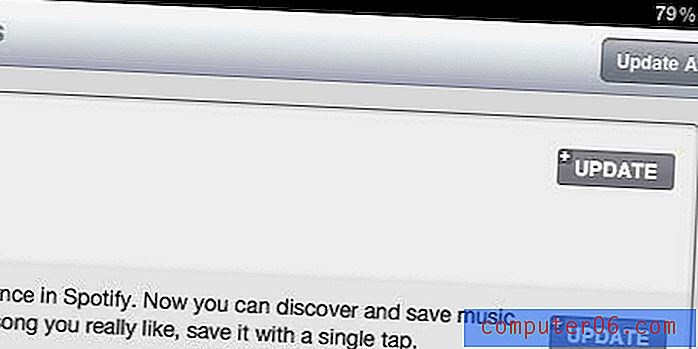
5 단계 : 비밀번호 필드에 Apple ID 비밀번호를 입력 한 다음 확인 버튼을 눌러 필요한 모든 앱 업데이트 다운로드 및 설치를 계속하십시오.
업데이트중인 각 앱 아래에 검은 색 진행률 표시 줄이있어 해당 앱의 업데이트 진행률을 알려줍니다.



